coreldrawx4第二十章交互式立体工具交互式透明工具的认识与应用
- 格式:doc
- 大小:980.50 KB
- 文档页数:21


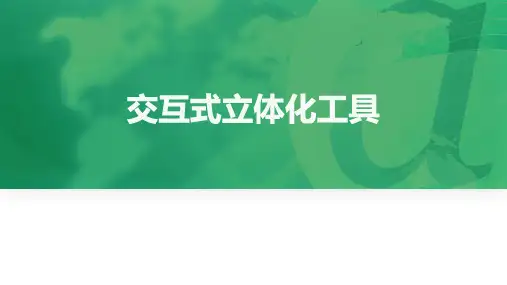
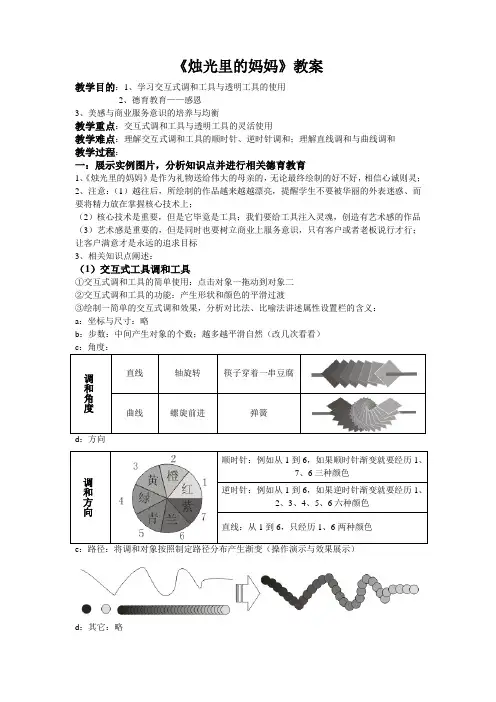
《烛光里的妈妈》教案教学目的:1、学习交互式调和工具与透明工具的使用2、德育教育——感恩3、美感与商业服务意识的培养与均衡教学重点:交互式调和工具与透明工具的灵活使用教学难点:理解交互式调和工具的顺时针、逆时针调和;理解直线调和与曲线调和教学过程:一:展示实例图片,分析知识点并进行相关德育教育1、《烛光里的妈妈》是作为礼物送给伟大的母亲的,无论最终绘制的好不好,相信心诚则灵;2、注意:(1)越往后,所绘制的作品越来越越漂亮,提醒学生不要被华丽的外表迷惑、而要将精力放在掌握核心技术上;(2)核心技术是重要,但是它毕竟是工具;我们要给工具注入灵魂,创造有艺术感的作品(3)艺术感是重要的,但是同时也要树立商业上服务意识,只有客户或者老板说行才行;让客户满意才是永远的追求目标3、相关知识点阐述:(1)交互式工具调和工具①交互式调和工具的简单使用:点击对象一拖动到对象二②交互式调和工具的功能:产生形状和颜色的平滑过渡③绘制一简单的交互式调和效果,分析对比法、比喻法讲述属性设置栏的含义:a:坐标与尺寸:略b:步数:中间产生对象的个数;越多越平滑自然(改几次看看)d:方向d:其它:略(2)交互式透明工具①交互式透明工具的简单使用:点击对象拖动到任意位置②交互式透明工具的功能:产生透明度的平滑过渡③绘制一简单图形,追加交互式透明效果,通过修改参数,分析对比总结讲述属性设置栏各类参数的含义以及变化趋势最终对效果的影响:a:类型b:透明度操作模式(算法)c:透明中心点;角度;边衬;范围;冻结;复制透明属性;清除透明效果;d:图解二:教师操作演示;强调以上新知识点的应用(一)渐变填充或者交互式填充绘制烛体(二)用钢笔工具绘制灯芯;(二)交互调和绘制灯火(三)交互式透明工具绘制光晕(四)交互式调和绘制艺术字“妈妈”(五)组合图形,添加其它文字内容三、学生实践操作、教师临场指导,排忧解难学生遇到的情况如下:1、火焰不见黄色答复:因为黄色火焰搁置在红色的底层,应该用shift+pagedown将红色火焰下移;2、火焰出现灰色条纹答复:绘制第一个火焰的时候没有去除边框;可以用挑选工具将原始的两个对象的边框去掉;3、光晕的边界不自然,出现断层和跳跃式答复:拖动产生透明渐变时,鼠标的停止处应该缩进,将终点想起始点拖动即可四:作业以感恩的心为主题,临摹样文制作电子手抄报《我爱您、老师》五:总结与后记通过本可学习,学生掌握了两个重要工具——交互式调和工具与交互式透明工具的使用;从本节课开始,我们也将设计的理念渐渐融入课堂,为培养一个具有实际操作能力的职业人而做准备。

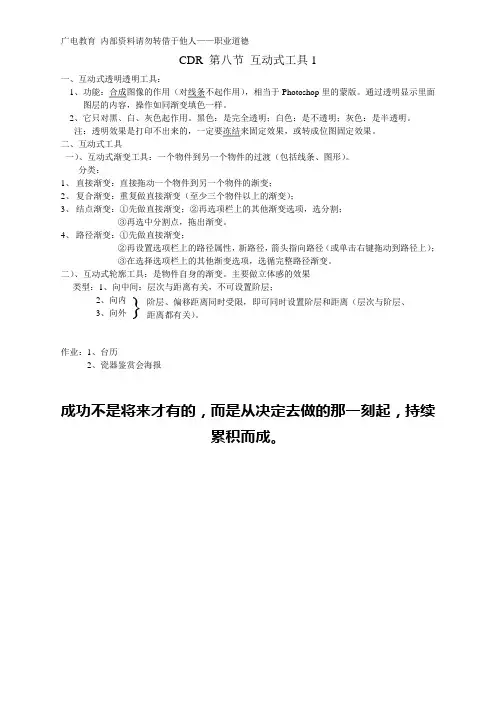
广电教育 内部资料请勿转借于他人——职业道德
CDR 第八节 互动式工具1
一、互动式透明透明工具:
1、功能:合成图像的作用(对线条不起作用),相当于Photoshop 里的蒙版。
通过透明显示里面图层的内容,操作如同渐变填色一样。
2、它只对黑、白、灰色起作用。
黑色:是完全透明;白色:是不透明;灰色:是半透明。
注:透明效果是打印不出来的,一定要冻结来固定效果,或转成位图固定效果。
二、互动式工具
一)、互动式渐变工具:一个物件到另一个物件的过渡(包括线条、图形)。
分类:
1、 直接渐变:直接拖动一个物件到另一个物件的渐变;
2、 复合渐变:重复做直接渐变(至少三个物件以上的渐变);
3、 结点渐变:①先做直接渐变;②再选项栏上的其他渐变选项,选分割;
③再选中分割点,拖出渐变。
4、 路径渐变:①先做直接渐变;
②再设置选项栏上的路径属性,新路径,箭头指向路径(或单击右键拖动到路径上);
③在选择选项栏上的其他渐变选项,选循完整路径渐变。
二)、互动式轮廓工具:是物件自身的渐变。
主要做立体感的效果
类型:1、向中间:层次与距离有关,不可设置阶层;
2、向内
3、向外
作业:1、台历
2、瓷器鉴赏会海报
成功不是将来才有的,而是从决定去做的那一刻起,持续
累积而成。
}
阶层、偏移距离同时受限,即可同时设置阶层和距离(层次与阶层、
距离都有关)。
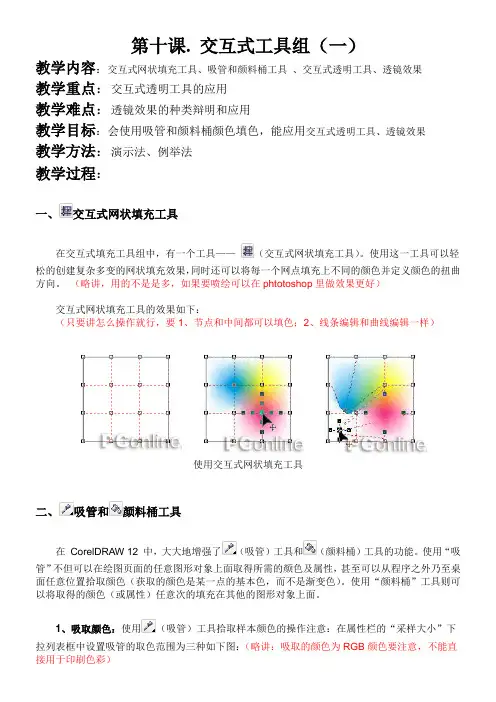
第十课. 交互式工具组(一)教学内容:交互式网状填充工具、吸管和颜料桶工具、交互式透明工具、透镜效果教学重点:交互式透明工具的应用教学难点:透镜效果的种类辩明和应用教学目标:会使用吸管和颜料桶颜色填色,能应用交互式透明工具、透镜效果教学方法:演示法、例举法教学过程:一、交互式网状填充工具在交互式填充工具组中,有一个工具——(交互式网状填充工具)。
使用这一工具可以轻松的创建复杂多变的网状填充效果,同时还可以将每一个网点填充上不同的颜色并定义颜色的扭曲方向。
(略讲,用的不是是多,如果要喷绘可以在phtotoshop里做效果更好)交互式网状填充工具的效果如下:(只要讲怎么操作就行,要1、节点和中间都可以填色;2、线条编辑和曲线编辑一样)使用交互式网状填充工具二、吸管和颜料桶工具在CorelDRAW 12 中,大大地增强了(吸管)工具和(颜料桶)工具的功能。
使用“吸管”不但可以在绘图页面的任意图形对象上面取得所需的颜色及属性,甚至可以从程序之外乃至桌面任意位置拾取颜色(获取的颜色是某一点的基本色,而不是渐变色)。
使用“颜料桶”工具则可以将取得的颜色(或属性)任意次的填充在其他的图形对象上面。
1、吸取颜色:使用(吸管)工具拾取样本颜色的操作注意:在属性栏的“采样大小”下拉列表框中设置吸管的取色范围为三种如下图:(略讲:吸取的颜色为RGB颜色要注意,不能直接用于印刷色彩)吸管工具属性栏使用吸管和颜料桶工具为图形对象填充颜色如果要在绘图页面以外拾取颜色,只需按下属性栏中的“从桌面选择”按钮,既可移动吸管工具到CorelDRAW 操作界面以外的系统桌面上去拾取颜色。
2、吸取属性:在CorelDRAW12 中,增强的(吸管)工具和(颜料桶)工具,不但能拾取样本颜色,还能拾取一个目标对象的属性,并将其灌输到另一个目标对象上。
具体操作步骤如下:(重点讲:其功能和“复制属性自”Ctrl+Shift+A相似,还结合了复制效果和复制变换属性这一选项,这一项鼓励学生多多使用)(1)在工具箱中选中“吸管”工具,并在属性栏中的拾取类型下拉列表框中选择“对象属性”选项;(2)打开属性栏的“属性”下拉列表框,在“轮廓”、“填充”和“文本”等属性中选择需要拾取的对象属性。
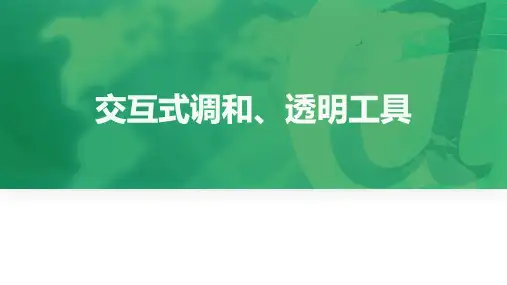
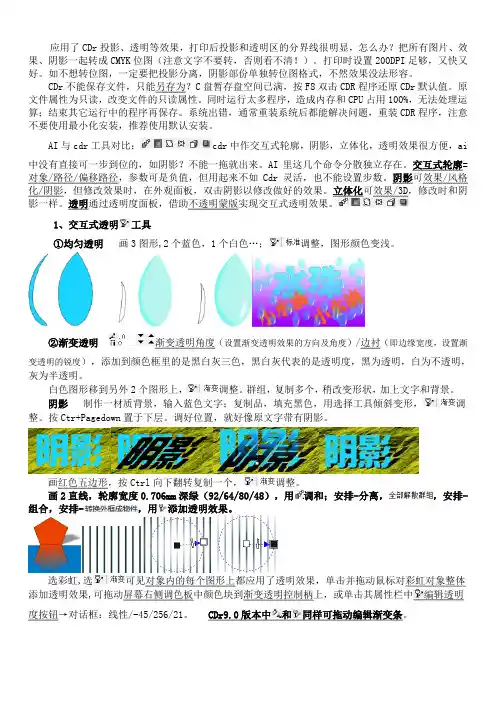
应用了CDr投影、透明等效果,打印后投影和透明区的分界线很明显,怎么办?把所有图片、效果、阴影一起转成CMYK位图(注意文字不要转,否则看不清!)。
打印时设置200DPI足够,又快又好。
如不想转位图,一定要把投影分离,阴影部份单独转位图格式,不然效果没法形容。
CDr不能保存文件,只能另存为?C盘暂存盘空间已满,按F8双击CDR程序还原CDr默认值。
原文件属性为只读,改变文件的只读属性。
同时运行太多程序,造成内存和CPU占用100%,无法处理运算;结束其它运行中的程序再保存。
系统出错,通常重装系统后都能解决问题,重装CDR程序,注意不要使用最小化安装,推荐使用默认安装。
AI与cdr工具对比:cdr中作交互式轮廓,阴影,立体化,透明效果很方便,ai中没有直接可一步到位的,如阴影?不能一拖就出来。
AI里这几个命令分散独立存在。
交互式轮廓=对象/路径/偏移路径,参数可是负值,但用起来不如Cdr灵活,也不能设置步数。
阴影可效果/风格化/阴影,但修改效果时,在外观面板,双击阴影以修改做好的效果。
立体化可效果/3D,修改时和阴、交互式透明工具个白色…;调整,图形颜色变浅。
渐变透明角度(设置渐变透明效果的方向及角度)/边衬(),添加到颜色框里的是黑白灰三色,黑白灰代表的是透明度,黑为透明,白为不透明,个图形上,调整。
制作一材质背景,输入蓝色文字;复制品,填充黑色,用选择工具倾斜变形,调向下翻转复制一个,调整。
0.706mm),用调和;安排分离,,安排组合,安排-,用添加透明效果。
选彩虹,选可见对象内的每个图形上都应用了透明效果,单击并拖动鼠标对彩虹对象整体添加透明效果可拖动屏幕右侧调色板中颜色块到渐变透明控制柄上,或单击其属性栏中编辑透明版本中和同样可拖动编辑渐变条制作光晕这里的点点光晕,用不同的制作。
③花纹透明输入文字,(与样,形成圆点镂空效果。
还可设置成全色图样透明,果更细致富有变化。
在背景上输入白色文字,Sample-Stucco背景相衬较深的颜色;用拉阴影,阴影颜色、交互式调和工具选按选,先创建一种调和对象,再以新对象为起始对象,以已调和对象中的起始或结束为结束对象,如以编辑添加节点,也应同时在对象绘制明暗及光线变化有很好应用,物体转角及立体管材方面,也只有能胜任。
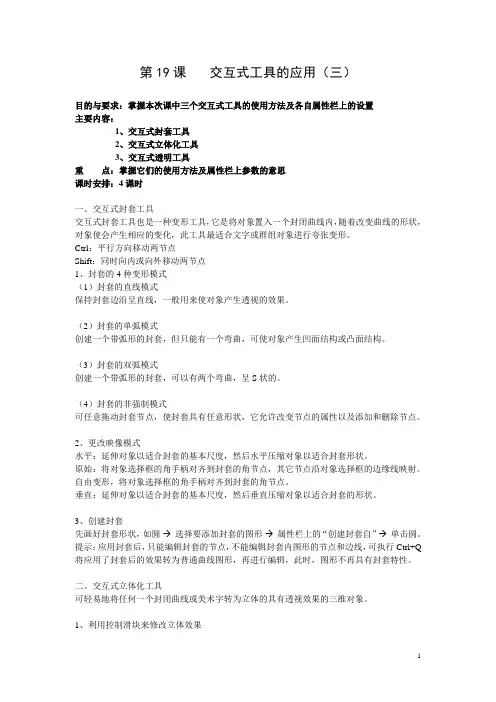
第19课交互式工具的应用(三)目的与要求:掌握本次课中三个交互式工具的使用方法及各自属性栏上的设置主要内容:1、交互式封套工具2、交互式立体化工具3、交互式透明工具重点:掌握它们的使用方法及属性栏上参数的意思课时安排:4课时一、交互式封套工具交互式封套工具也是一种变形工具,它是将对象置入一个封闭曲线内,随着改变曲线的形状,对象使会产生相应的变化,此工具最适合文字或群组对象进行夸张变形。
Ctrl:平行方向移动两节点Shift:同时向内或向外移动两节点1、封套的4种变形模式(1)封套的直线模式保持封套边沿呈直线,一般用来使对象产生透视的效果。
(2)封套的单弧模式创建一个带弧形的封套,但只能有一个弯曲,可使对象产生凹面结构或凸面结构。
(3)封套的双弧模式创建一个带弧形的封套,可以有两个弯曲,呈S状的。
(4)封套的非强制模式可任意拖动封套节点,使封套具有任意形状,它允许改变节点的属性以及添加和删除节点。
2、更改映像模式水平:延伸对象以适合封套的基本尺度,然后水平压缩对象以适合封套形状。
原始:将对象选择框的角手柄对齐到封套的角节点,其它节点沿对象选择框的边缘线映射。
自由变形,将对象选择框的角手柄对齐到封套的角节点。
垂直:延伸对象以适合封套的基本尺度,然后垂直压缩对象以适合封套的形状。
3、创建封套先画好封套形状,如圆→选择要添加封套的图形→属性栏上的“创建封套自”→单击圆。
提示:应用封套后,只能编辑封套的节点,不能编辑封套内图形的节点和边线,可执行Ctrl+Q 将应用了封套后的效果转为普通曲线图形,再进行编辑,此时,图形不再具有封套特性。
二、交互式立体化工具可轻易地将任何一个封闭曲线或美术字转为立体的具有透视效果的三维对象。
1、利用控制滑块来修改立体效果对象产生立体效果后,红色框表示原图形的位置,蓝色框是拉伸的立体部分,方向线末端的X代表灭点的位置。
方向线中间的滑块控制立体化深度,拖动末端控制立体化方向。
2、设置对象灭点坐标位置可直接在属性栏中输入坐标值,还可用鼠标拖动灭点标记“X”VP对象/VP页面:选中时,灭点坐标文本框中的数值是相对于页面坐标原点的距离,恢复时,是相对于对象中心的距离3、灭点属性(1)锁到对象上的灭点:移动对象时灭点和立体化效果将会随着对象移动而移动(2)锁到页上的灭点:移动对象时对象灭点的位置保持不变,对对象立体化效果发生变化。
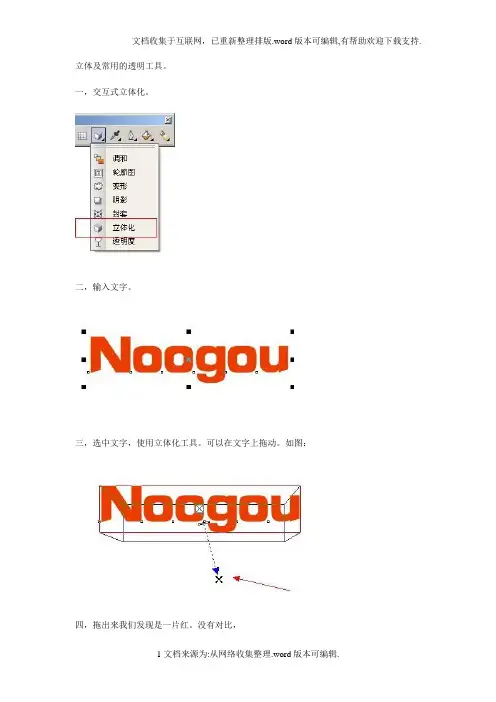
立体及常用的透明工具。
一,交互式立体化。
二,输入文字。
三,选中文字,使用立体化工具。
可以在文字上拖动。
如图:四,拖出来我们发现是一片红。
没有对比,五,如图,到这里改下颜色。
六,立体控制柄可以自由移动。
七,类型,有消失点的,无消失点的。
八,下图参数是用数量来调整,九,这个旋转最好不要转,会卡死,我们按右下角的,用数字来控制十,输入各轴的参数,结果如图:十一,这里分三种分布,第三种我们刚才已经用了,第一种是默认的。
第二种是使用纯色。
这个时候就没有对比和立体感了。
十二,那么我们打开一个灯光,照射后即有明暗对比了。
十三,移到下方,光从下面照上来。
一般添加一个灯光就行了,这工具用起来太卡了。
十四,我们来看斜角,字多了会卡死,所以我用一个字母来演示。
如图:十五,选中已经立体化的对象,使用斜角修饰边,那么它上面产生了斜角。
十六,放大一些,再把数字进行调整,不要太大了,不然路径会出错。
比较细的字体不要用。
十七,CTRL+K打散后的效果。
十八,投影也学了,下面这个可以学着做下。
十九,OK,我们继续看透明度工具。
二十,这时我们需要一个底,才能看出透明。
CTRL+I是导出,导出一张图片。
然后绘一个矩形。
二十一,选中矩形,使用透明度工具,可以直接拖出透明渐变。
那么如何改整体透明度呢。
二十二,我们看到属性栏。
二十三,使用标准即可。
二十四,这里有一些混合模式,大家可以自己尝试着换下。
二十五,开始透明度,默认为50.二十六,指定透明的对象,目标。
分三种,默认是全部,我们先为矩形添加一个粗点的描边。
二十七,轮廓,只对轮廓产生透明。
二十八,填充,只对填充产生透明。
二十九,冻结,就是把这一块单独挑出来。
三十,如图:三十一,下面我们看其它透明命令,先画一个底,再画一个圆。
三十二,线性不用讲了吧,直接拉就可以,我们看射线,又称径向。
矢量水泡就是这么产生的。
三十三,但我们发现水泡效果不满意。
怎么调整?三十四,找到属性栏的编辑透明度命令。
CorelDRAW课堂笔记第一课CorelDRAW初识与绘图基础CorelDRAW 1989年诞生于加拿大,是由Corel公司生产的,是针对于矢量图的造形,它的扩展名是CDR。
主要就用于:广告设计包装设计印刷设计矢量图:是由直线和曲线组成或点、线、面CorelDRAW的版本:9.0 、10.0 、11.0 、12.0 、CS。
8.0版本是一个保存的格式,保存在8.0版本的资料,则可以在任意一种版本里打开。
一、启动与退出熟悉启动与退出CorelDRAW的方法二、工作界面的组成1、标题栏:显示软件和当前操作的文件名2、菜单栏:所有的功能会在菜单中实现3、快捷按扭:常用功能,方便使用4、工具栏:所有的绘图工具5、标尺:用于度量图形的尺寸或对图形进行定位6、页面:分为两种绘图区和草稿区,只有绘图区的图形才能打印7、属性栏:根据当前操作动态变化,不同的工具显示不同的内容(活动性)8、调色板:选取对象后,直接对其进行填充1、状态栏:显示当前的绘图状态三、属性栏(页面属性)1.纸张类型(根据所需纸张大小设置)2.纸张宽和高(可以自定义更改)3.纸张方向(根据设计需要自定义)4.设计单位(根据设计内容大小而定)5.微调偏移(设置键盘方向键移动参数)6.坐标(位置)以上六项属性是在用选择工具无选择任何内容时出现四、基本工具及图形的绘制1、选择工具功能:1.改变图形位置、颜色、大小2、放大镜1.F2:放大2.F3:缩小3.F4:显示页面内容(鼠标滚轮:1.向前滚动:放大2.向后滚动:缩小)3、F5:手绘工具方法:选择工具→左击并松开鼠标→移动鼠标→左击结束绘制→回到选择工具4、矩形F6方法与技巧○1用鼠标或F6绘制矩形○2按Ctrl可绘制正方形○3按Shift以当前点为中心绘制矩形○4按Shift+Ctrl以当前中心绘制正方形○5双击“矩形”工具可绘制一个和绘图页面一样大小相同的矩形○6通过属性栏或利用形状工具拖动节点可以绘制圆角矩形○7绘制任何角度的矩形五、椭圆 F7分为三种:椭圆、饼形、弧形方法与技巧○1用鼠标或F7绘制椭圆○2按Ctrl可绘制正圆○3按Shift以当前点为中心绘制椭圆○4按Shift+Ctrl以当前点为中心绘制正圆○5利用属性栏相应按钮绘制饼形和弧形○6拖动椭圆的节点也可绘制饼形和弧形注:在设计软件中线条称为轮廊线单击左键填充里面的颜色单击右键填充外面的颜色八、复制的方式:○1Ctrl+C复制Ctrl+V粘贴○2按小键盘上的加号○3选中对象拖动鼠标单击右键(常用方式)注:(再制对象Ctrl+D,Shift等比例缩放,Ctrl水平或垂直移动)九、轮廓笔工具:F12 轮廓图十、填充颜色及轮廓颜色填充方法:选择对象→左击所需颜色轮廓色方法:选择对象→右击所需颜色本节作业:中国银行标志、联想集团标志、字体效果第二课一、叠放层次1.方法:选择对象→排列→顺序→向前一层(ctrl+pgup)或向后一层(ctrl+pgdn)2.方法:选择对象→排列→顺序→到图层前面(shift+pgup)或图层后面(shift+pgdn)二、对齐方法:选择目标→按shift加选对象→排列→对齐和分布→对齐和分布(也可直接点击属性栏中的对齐和分布按扭)注:以后面选择的对象为标准对齐,如果圈选对象将会以最底层为标准对齐三、文字本工具F8选择文字工具在绘图窗口单击键入即可四、打散(crrl+K)含义:可将一组文字按个或按行拆分,也可以将组合过的图形按个拆分五、转换为曲线(ctrl+Q)含义:将当前图形或选择对象转换为可更改属性六、镜向→水平镜向→垂直镜向七、变换1.位置(ALT+F7)2旋转(ALT+F8)3.比例(ALT+F9)4.大小(ALT+F10)5.倾斜备注:可以固定九个点中的任何一个点改变八、星形工具可以绘制各种星形(每种星形都有一定的锐度,锐度参数不一样,星形的尖度也不一样)九、形状工具 F101.改变形状前必须要将图形转换为曲线2.双击添加或删除节点3.可以快捷更改字体的字距与行距本节作业:八卦图、摩托罗拉标志、飞标盘、奔驰标志第三课一、渐变填充工具 F111、色彩的渐变分为四种类型:○1线性○2射线○3圆锥○4方角2、可设置双色或自定义渐变中心位移:水平输入正值向右,反之向左;垂直输入正值向上,反之向下移动。
在coreldraw中制作透明图形CorelDRAW中的透明度工具主要是让所做图片更真实,能够很好地体现材质。
下面店铺给大家整理了关于在coreldraw中制作透明图形,希望大家喜欢。
coreldraw制作透明图形的方法步骤第一种方法:这种方法使用交互式透明工具。
先从CorelDRAW9的素材库中找一幅图片吧。
如图13图片找好了,现在我们应该开始正式的工作了。
第一步:输入字母CorelDRAW9(注意,这段文本应该是美术字文本,别设成段落文本了)。
这时,CorelDRAW9默认的颜色是黑色,所以文字在图片上的黑色位置就不能区别出来,因此请你:点击工具箱上的轮廓线工具中的轮廓线颜色工具(或属性条中的轮廓线颜色),将文字的轮廓线设为白色(也可以将文字的颜色填充为其他颜色,以区别于黑色背景)。
这一步效果如图14。
第二步:选择文字,点击工具箱上的造型工具(此时文本框的左下角和右下角各自出现了一个箭头,并且每一个字母左下角也出现一个小方块)。
请移动箭头,将文字框适当缩小,于是字母之间的某些部分就出现了重叠。
并请拖动文字左下角的小方块,对个别字母的位置进行调整。
调整好后请点击选择工具恢复正常缩放状态,继续对文本框的大小进行调整。
最后达到如图15的效果就可以了第三步:点击交互式透明工具,在属性条中任选一种透明类型,设置好后就能完成透明的效果了。
如图16不知你看到没有,在这里有一个弊病:字母重叠的地方没有达到透明的效果,而且单个字母的轮廓线还保留在透明区域内。
这就需要我们进行另外的处理。
第四步:(取消第三步的处理),选择文字,将其转换为曲线,然后运用分离命令将每个字母分解出来。
接着选取那些由两条曲线组成的字母,打开造型码头工,运用剪切将两条曲线组合,然后选择所有字母,在造型码头工中运用焊接,将所有字母焊接为一个整体。
最后再次运用交互式透明工具,得到的效果如图17。
到这里,第一种方法就将实例做完了。
下面让我们看看第二种方法有什么不同之处。
立体及常用的透明工具。
一,交互式立体化。
二,输入文字。
三,选中文字,使用立体化工具。
可以在文字上拖动。
如图:
四,拖出来我们发现是一片红。
没有对比,
五,如图,到这里改下颜色。
六,立体控制柄可以自由移动。
七,类型,有消失点的,无消失点的。
八,下图参数是用数量来调整,
九,这个旋转最好不要转,会卡死,我们按右下角的,用数字来控制
十,输入各轴的参数,结果如图:
十一,这里分三种分布,第三种我们刚才已经用了,第一种是默认的。
第二种是使用纯色。
这个时候就没有对比和立体感了。
十二,那么我们打开一个灯光,照射后即有明暗对比了。
十三,移到下方,光从下面照上来。
一般添加一个灯光就行了,这工具用起来太卡了。
十四,我们来看斜角,字多了会卡死,所以我用一个字母来演示。
如图:
十五,选中已经立体化的对象,使用斜角修饰边,那么它上面产生了斜角。
十六,放大一些,再把数字进行调整,不要太大了,不然路径会出错。
比较细的字体不要用。
十七,CTRL+K打散后的效果。
十八,投影也学了,下面这个可以学着做下。
十九,OK,我们继续看透明度工具。
二十,这时我们需要一个底,才能看出透明。
CTRL+I是导出,导出一张图片。
然后绘一个矩形。
二十一,选中矩形,使用透明度工具,可以直接拖出透明渐变。
那么如何改整体透明度呢。
二十二,我们看到属性栏。
二十三,使用标准即可。
二十四,这里有一些混合模式,大家可以自己尝试着换下。
二十五,开始透明度,默认为50.
二十六,指定透明的对象,目标。
分三种,默认是全部,我们先为矩形添加一个粗点的描边。
二十七,轮廓,只对轮廓产生透明。
二十八,填充,只对填充产生透明。
二十九,冻结,就是把这一块单独挑出来。
三十,如图:
三十一,下面我们看其它透明命令,先画一个底,再画一个圆。
三十二,线性不用讲了吧,直接拉就可以,我们看射线,又称径向。
矢量水泡就是这么产生的。
三十三,但我们发现水泡效果不满意。
怎么调整?
三十四,找到属性栏的编辑透明度命令。
三十五,打开渐变透明度,选自定义,对节点进行调整,
三十六,那么结果如图,我调的不是很好。
三十七,再看下圆锥,方角。
非常丰富。
三十八,下面看,如果在一张画面中,插入了一张图片,我需要把该图片溶合进来。
看不到硬边。
如图,但是我们用透明度工具,用线性,只能拉出一个边。
还有右边怎么办。
三十九,那么就需要用到方角透明渐变了。
四十,但调整起来似乎有些麻烦。
四十一,另一种方法,先拉出一个透明渐变。
四十二,不可以拉第二条不要紧,我们把它转一次位图。
四十三,转的时候选择透明背景。
如图:
文档来源为:从网络收集整理.word版本可编辑.欢迎下载支持.
四十四,再向右拉一透明渐变即可。
好了,本齐结束,还有其它双色图样,全色图样,位图图样,底纹等填充自己去看下就行,因为很少用,所以就不一一演示了。
学习愉快
21。